登录
- 微信登录
- 手机号登录
微信扫码关注“汇帮科技”快速登录
Loading...
点击刷新
请在微信【汇帮科技】内点击授权
300秒后二维码将过期
二维码已过期,点击刷新获取新二维码
登录
登录
其他登录方式
修改日期:2025-10-17 12:00
宝子们!是不是每次遇到要处理成百上千个Excel文件就头大?手动复制粘贴改名字简直是在浪费青春!比如公司要给200个客户发定制报表,每个文件还要按"客户名+日期+数据"重命名,手点到废都做不完。别慌!今天就给你们扒一扒我私藏的5个批量操作神器,从纯软件到系统自带,总有一款能拯救你的加班狗日常!学会这些,你不仅能解放双手,还能把"Excel搬运工"的身份升级成"数据魔法师",效率直接翻倍到飞起~

一、汇帮文件生成器:10分钟搞定成百份Excel
步骤拆解:
1. 安装好软件,打开后首页会蹦出两个选项卡:「导入创建」和「自定义创建」,咱们选「导入创建」,简单粗暴版直接拿捏~
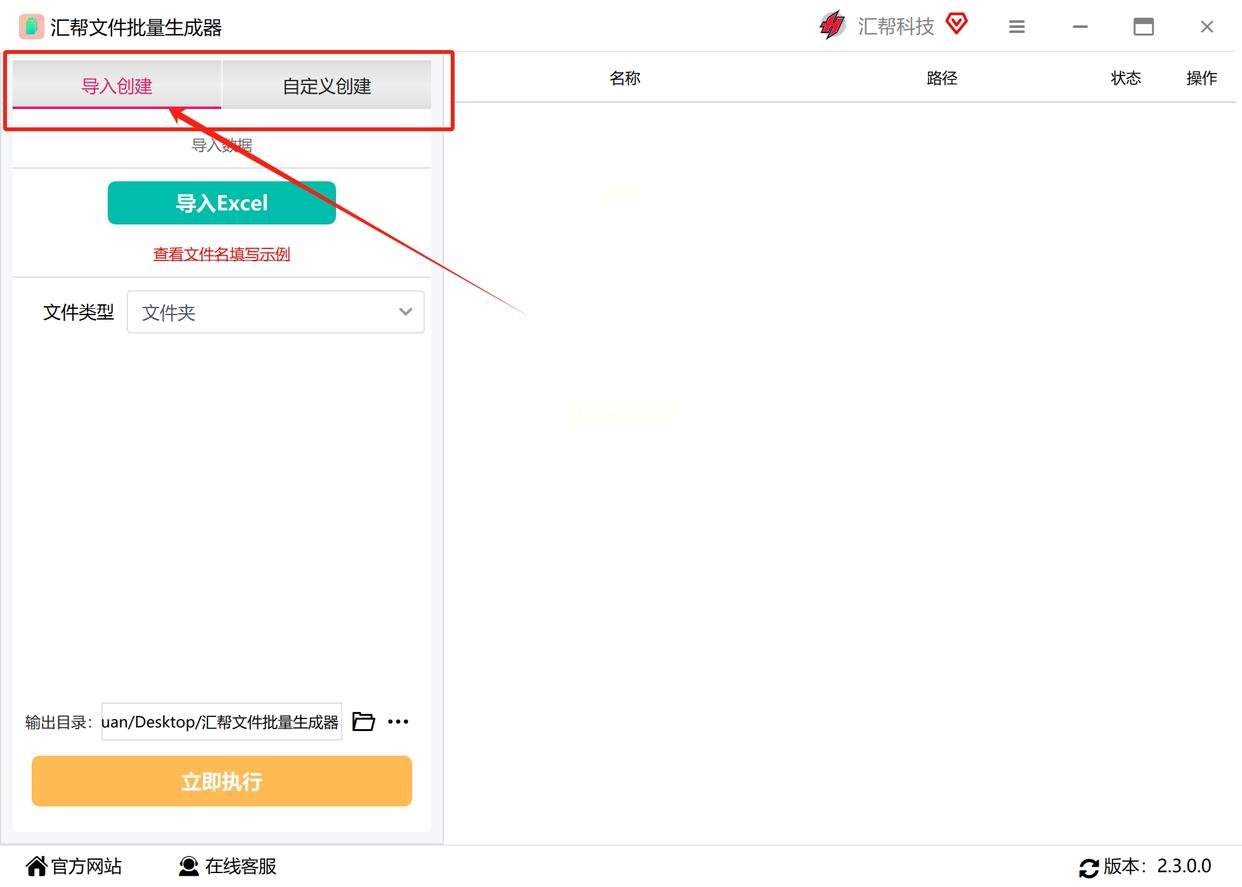
2. 导入数据源:点左上角「导入Excel」按钮,把你要拆分的数据表格拖进来(表格里每行对应一个新文件,列对应文件内容,超智能的!)
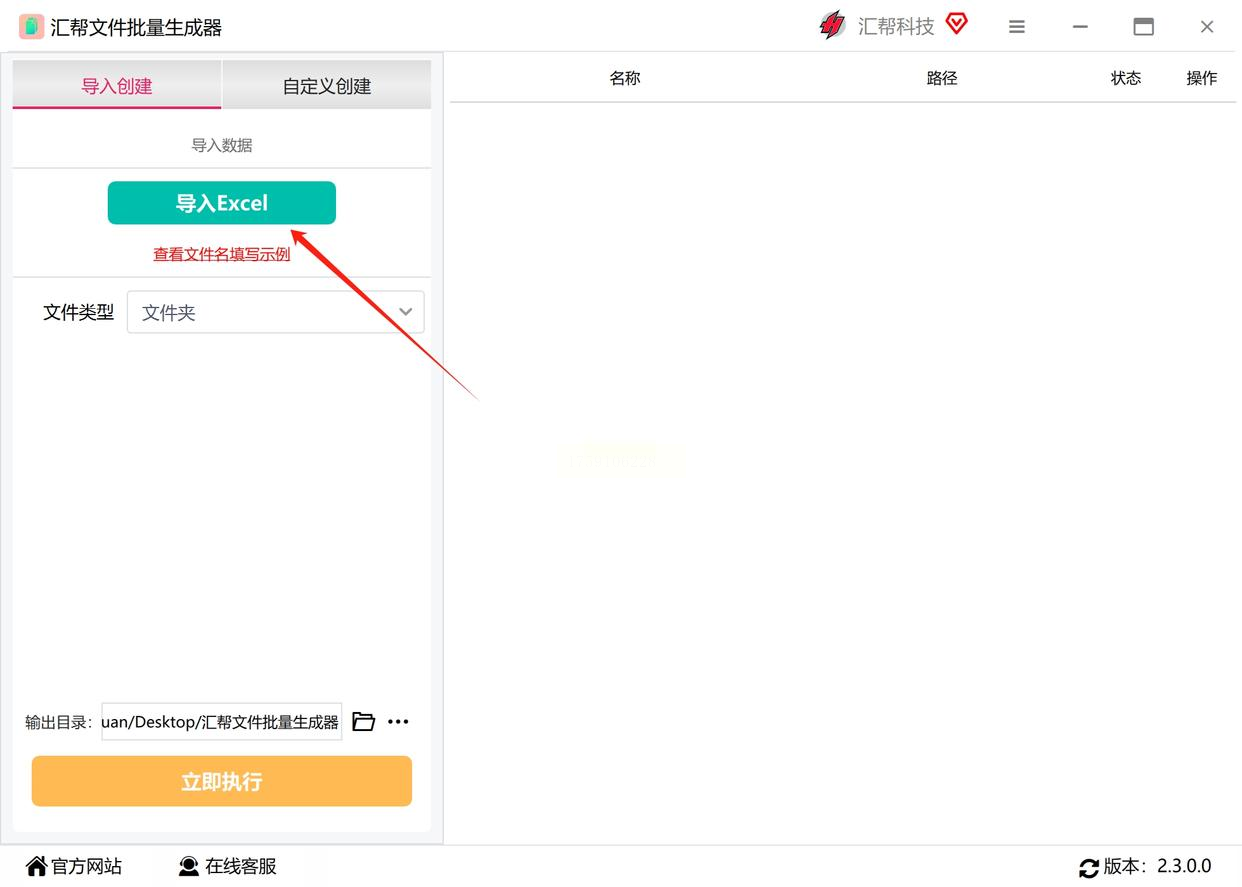
3. 选文件格式+存位置:在界面右侧把「文件类型」调成「Excel」,「输出目录」选个你顺手的文件夹(比如桌面新建个文件夹,生成完直接找,不用翻箱倒柜)
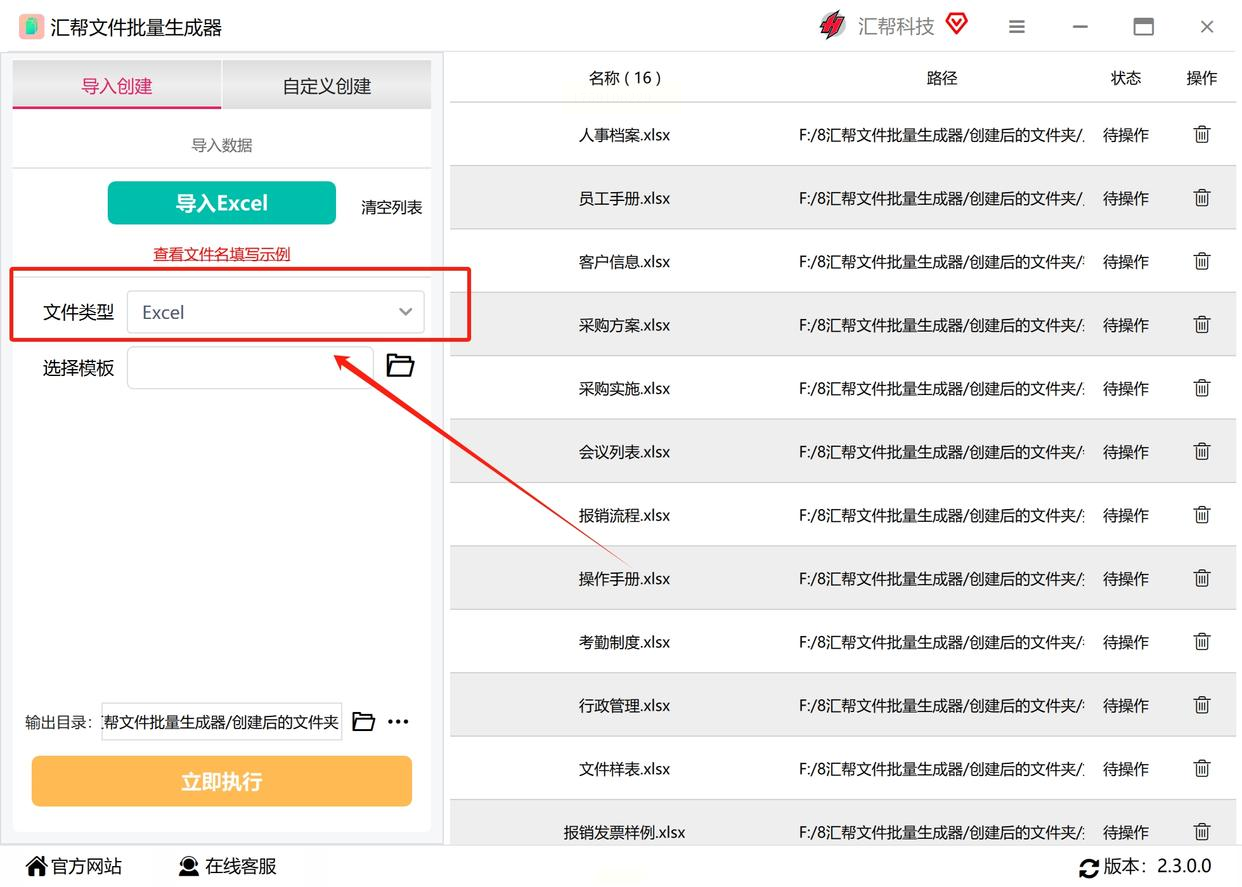
4. 一键生成:点「立即执行」,软件就开始突突突地干活啦!等进度条走完,去输出文件夹瞅瞅——每个Excel文件不仅内容独立,文件名还是按你表格里的预设自动生成的,绝了!
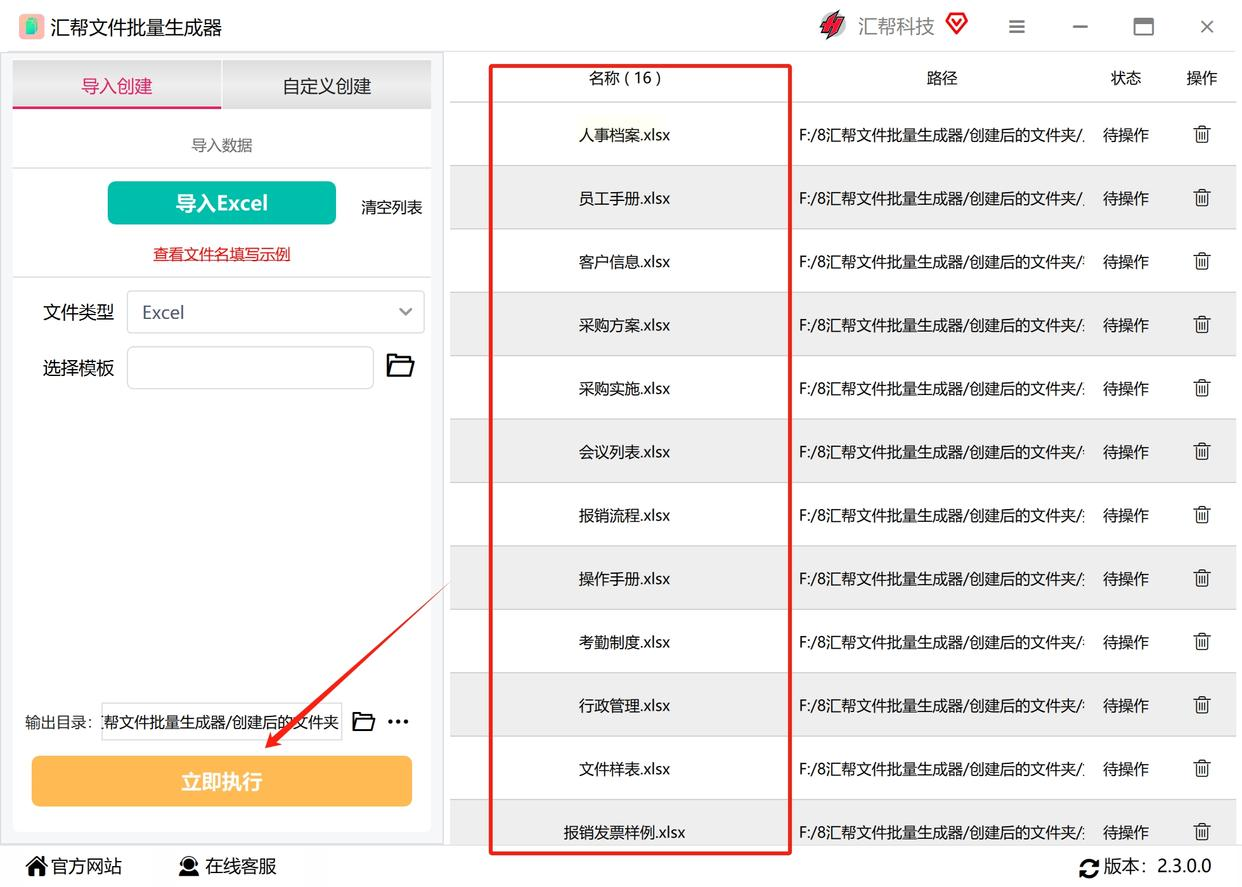
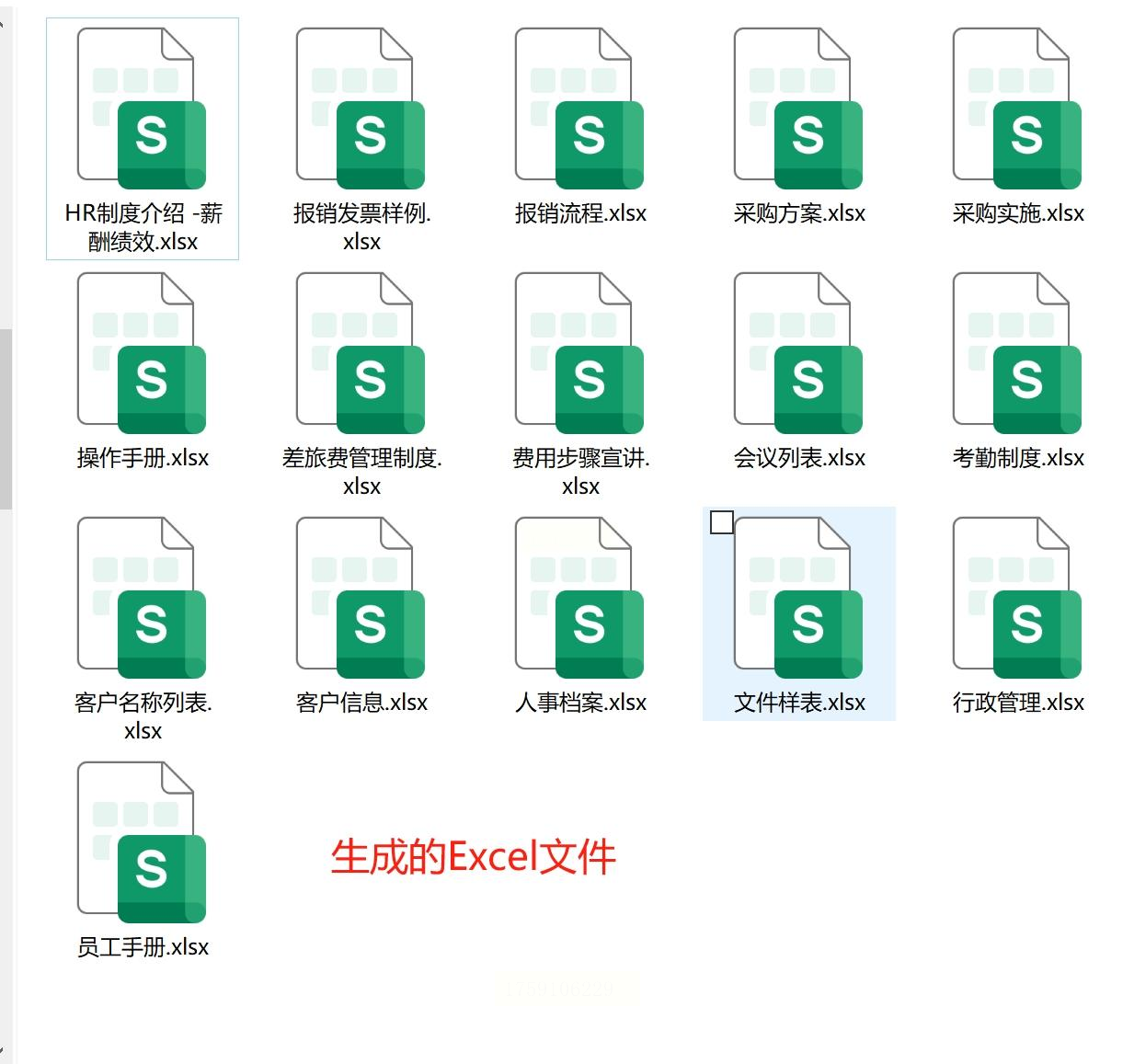
二、小鹿文件批量重命名:给文件换个"马甲"超简单
步骤拆解:
1. 准备Excel名单:新建一个Excel,第一列(A列)按顺序写所有新文件名(格式要带后缀,比如"财务部报表_202308.xlsx"),其他列空着就行,存成"名单.xlsx"
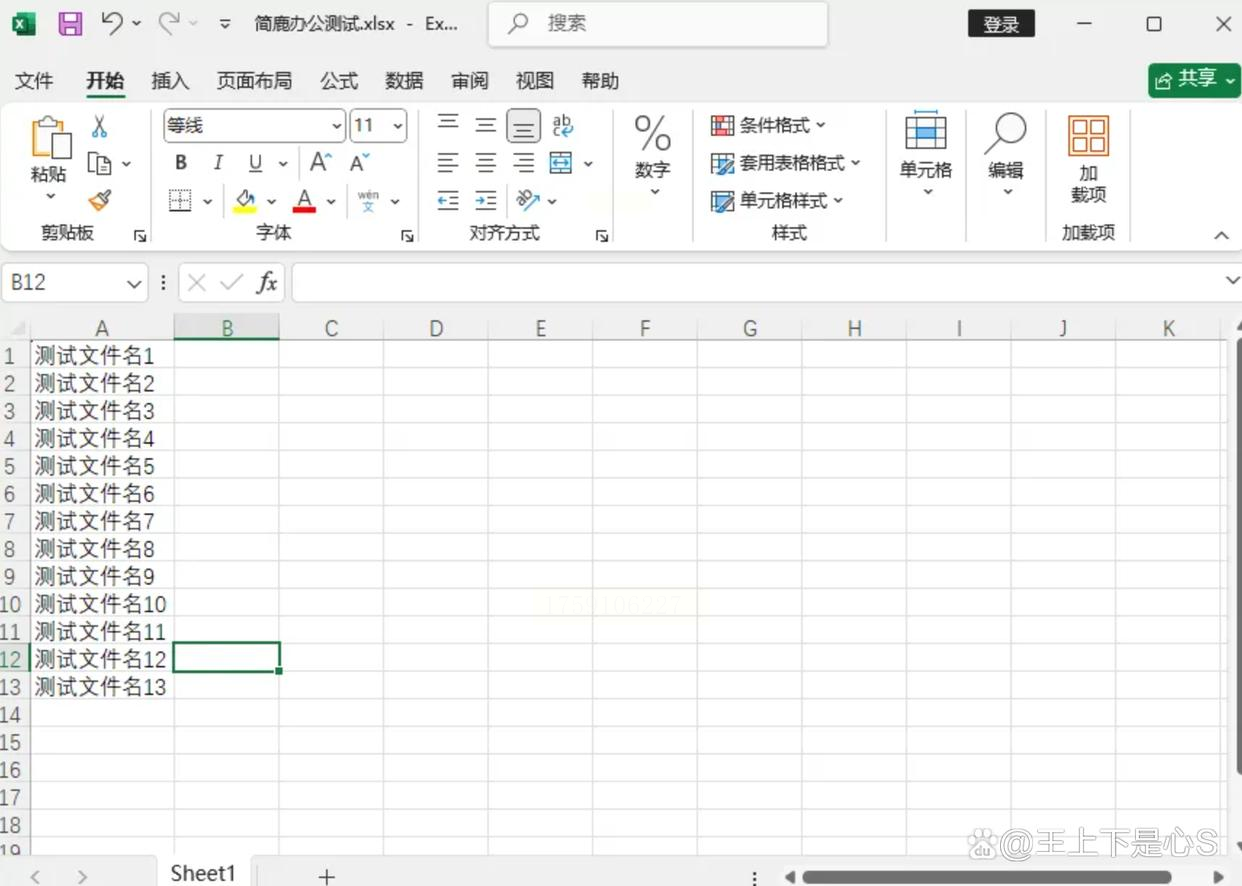
2. 打开工具选功能:小鹿软件打开后,左边菜单点「文件重命名」,右边界面就会出现「导入文件」和「导入Excel」两个按钮,先点「导入文件」把要改名的一堆Excel拖进去(或者一个个选,都行~)
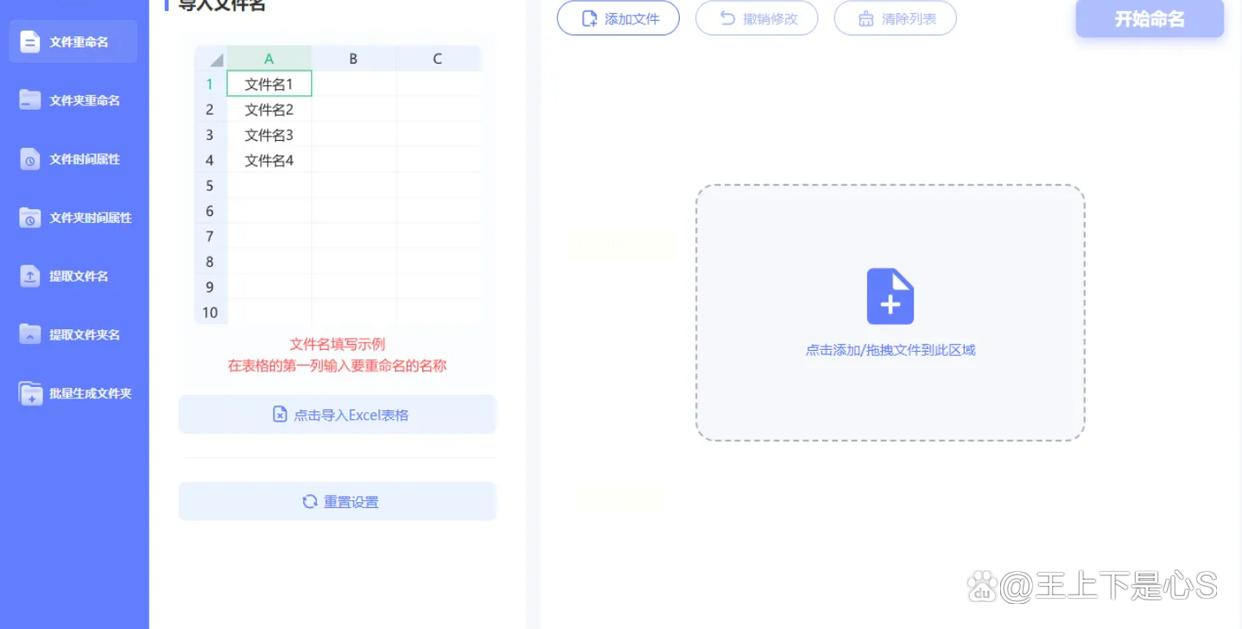
3. 导入新名字名单:接着点「导入Excel」,选中刚才准备的"名单.xlsx",软件会自动匹配A列的新文件名和你导入的文件顺序
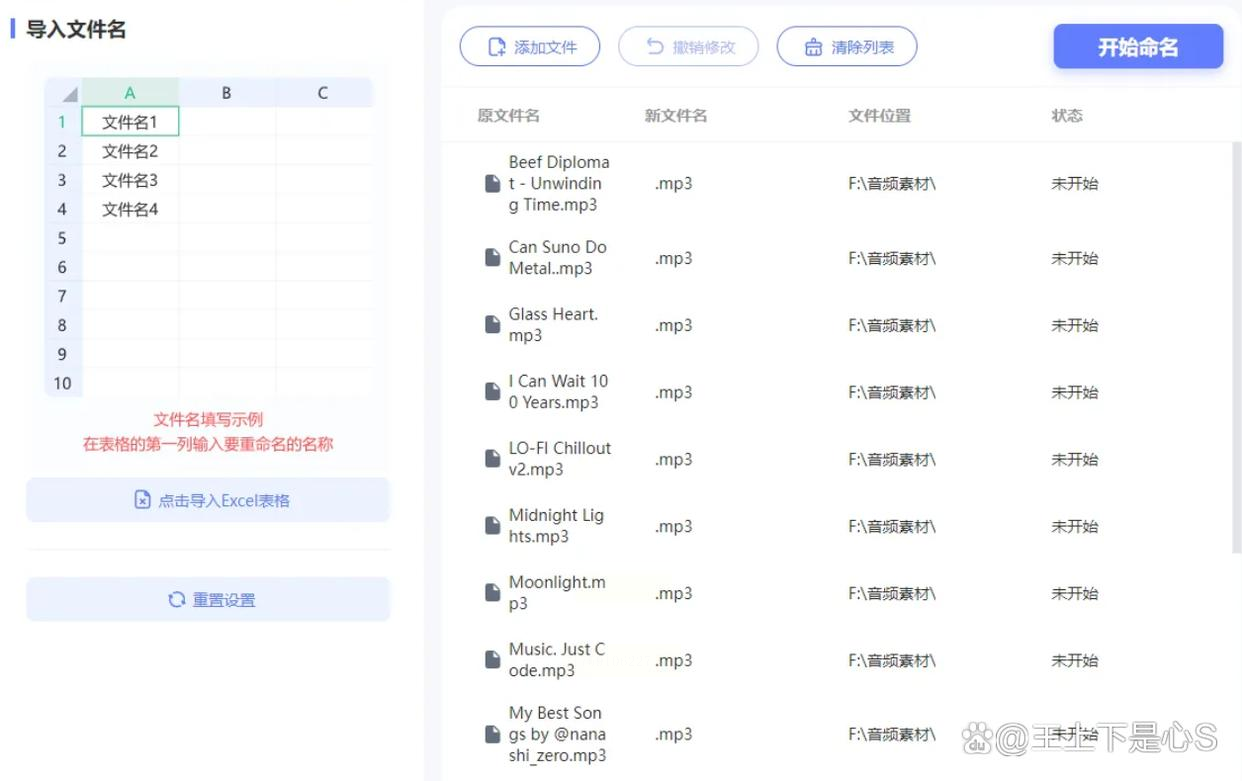
4. 检查+执行:看看预览窗口里每个文件的新名字对不对(万一Excel行数比文件少,多余的会保持原名哦),确认无误点「开始命名」,几秒钟就改完了,爽!
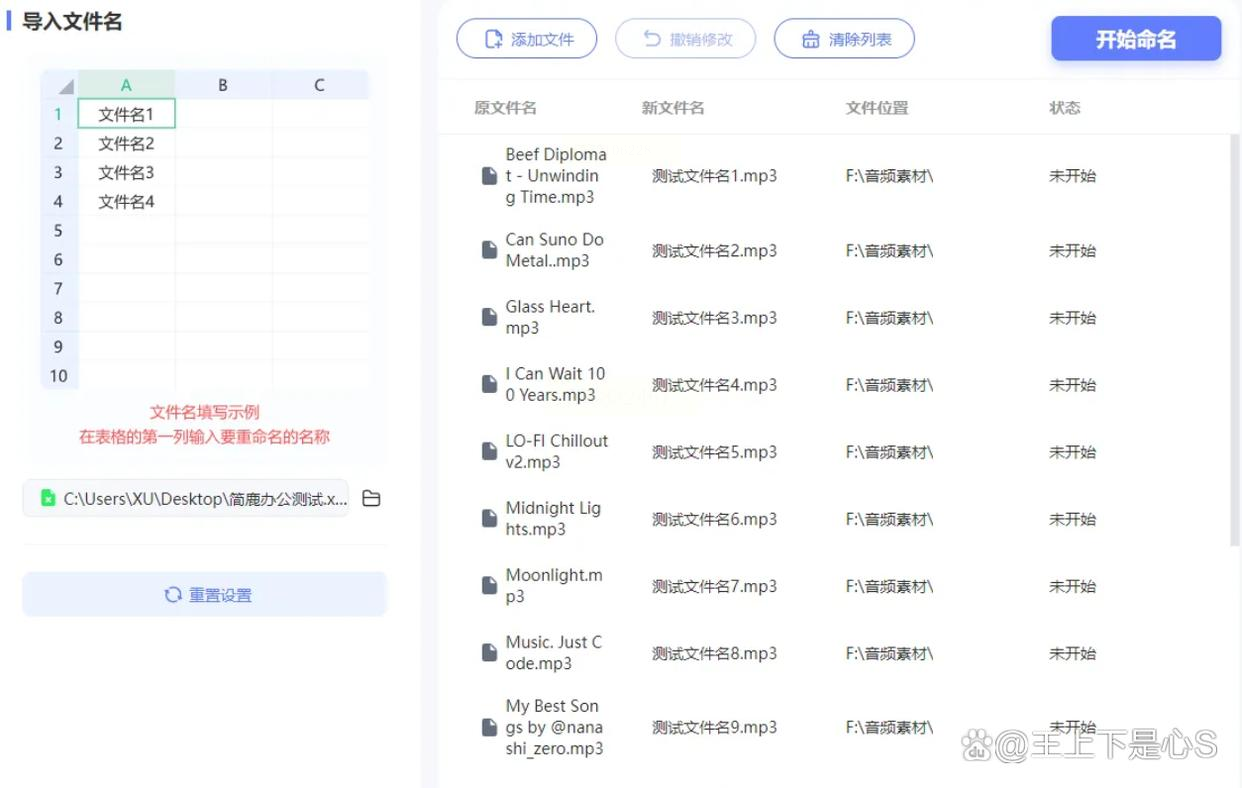
三、汇帮批量重命名:Excel+改名工具双剑合璧
步骤拆解:
1. 打开工具点「文件重命名」:软件首页选「文件重命名」,然后把要处理的Excel文件拖到中间区域(支持多选,拖成一排超方便)
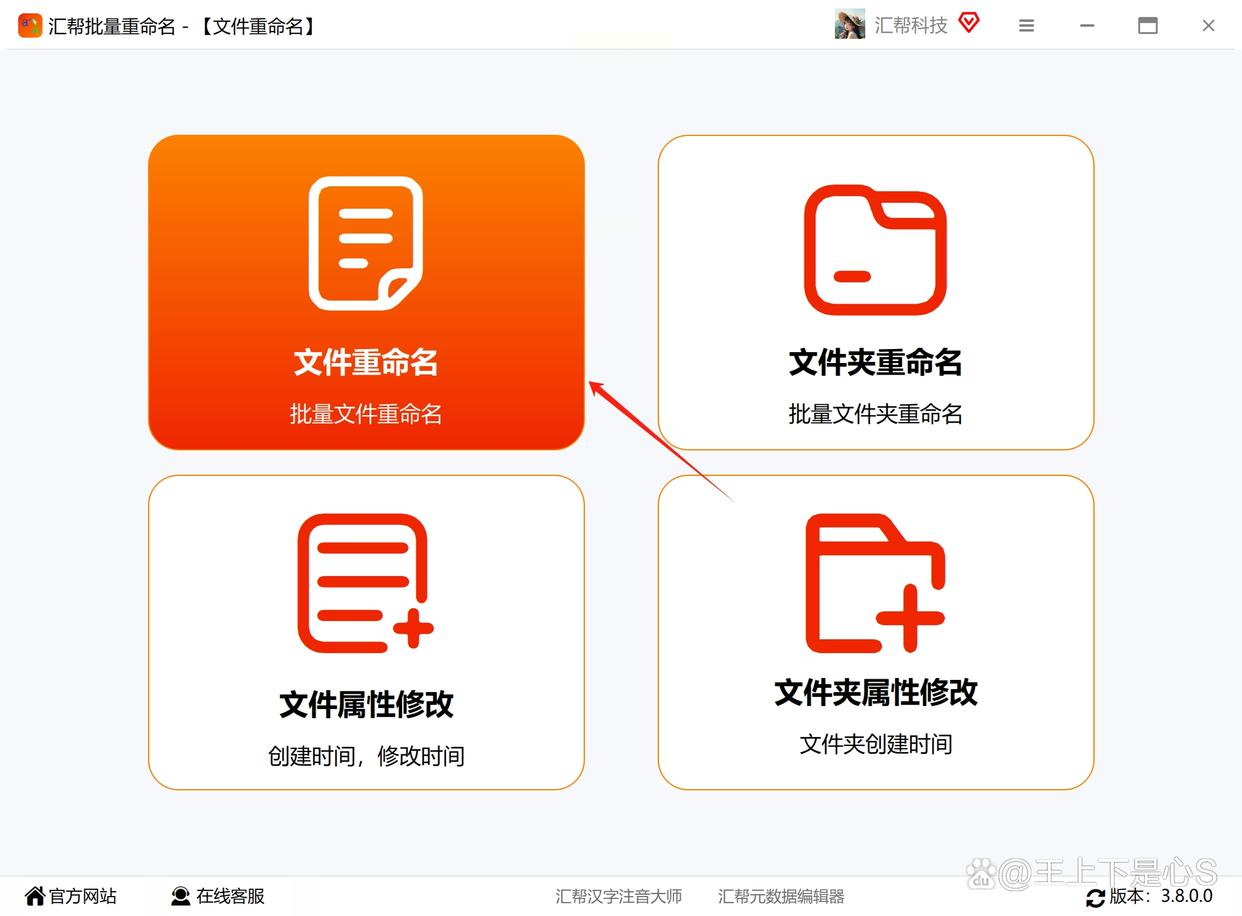
2. 导入Excel改名规则:右侧「命名设置」里点「导入」,选「导入Excel表格」,找到你写好了新名字规则的Excel文件(比如B列是旧文件名,C列是新文件名)
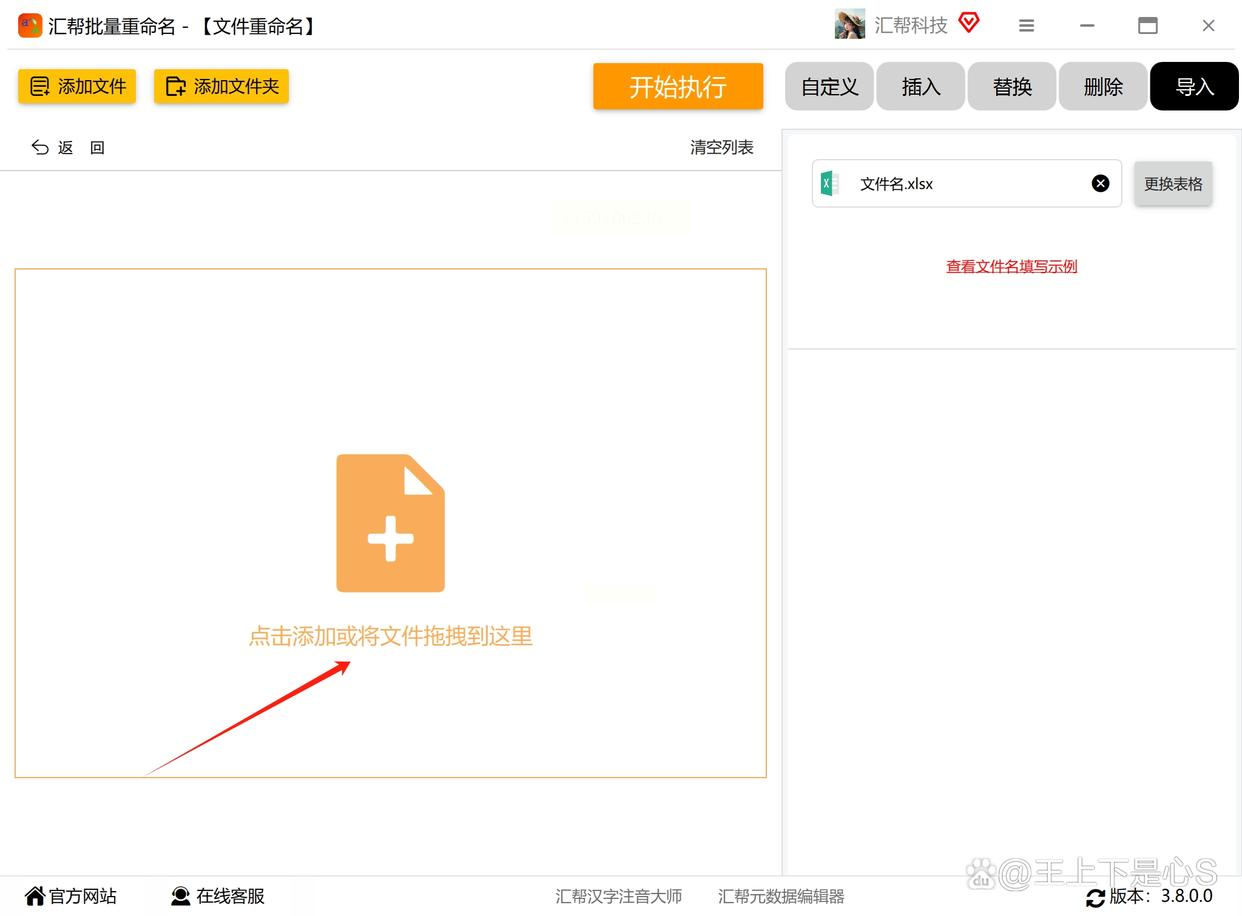
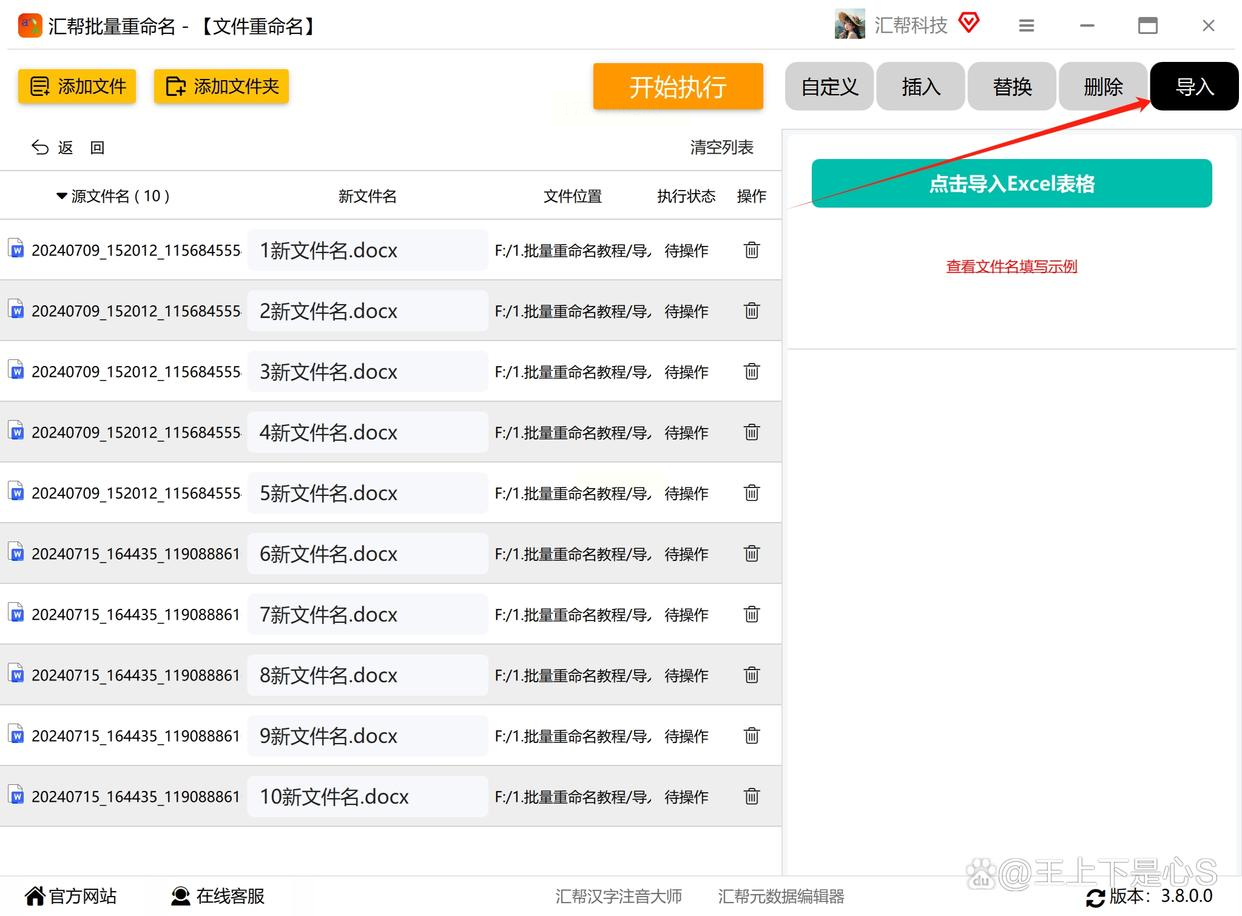
3. 匹配旧名+新名:软件会自动按行匹配,左边是原来的文件名,右边是新的,检查一下有没有对不齐的(比如Excel里多写了一行名字,工具会提示你)
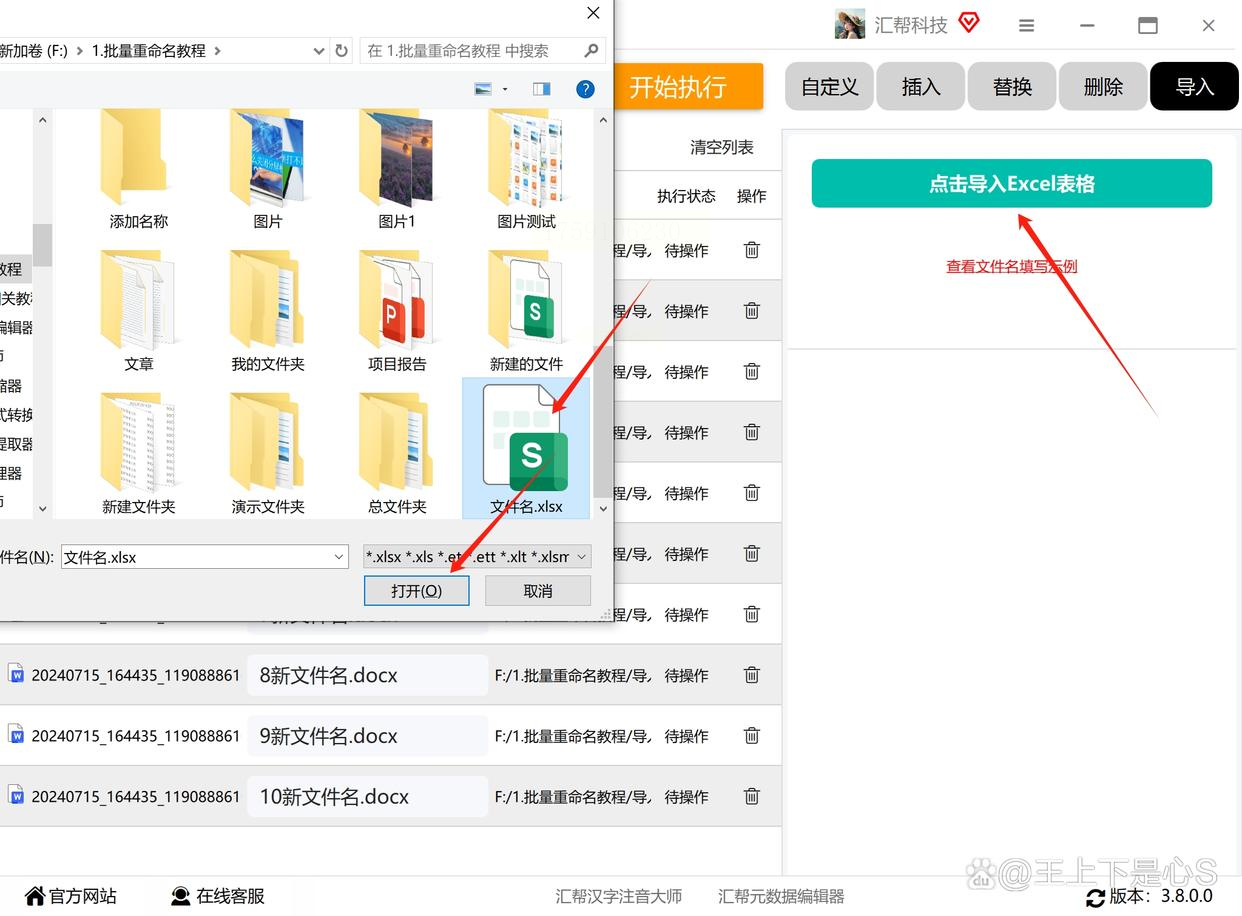
4. 执行改名:确认无误点「开始执行」,进度条走完后,所有Excel文件名都会变成你想要的样子,完美!
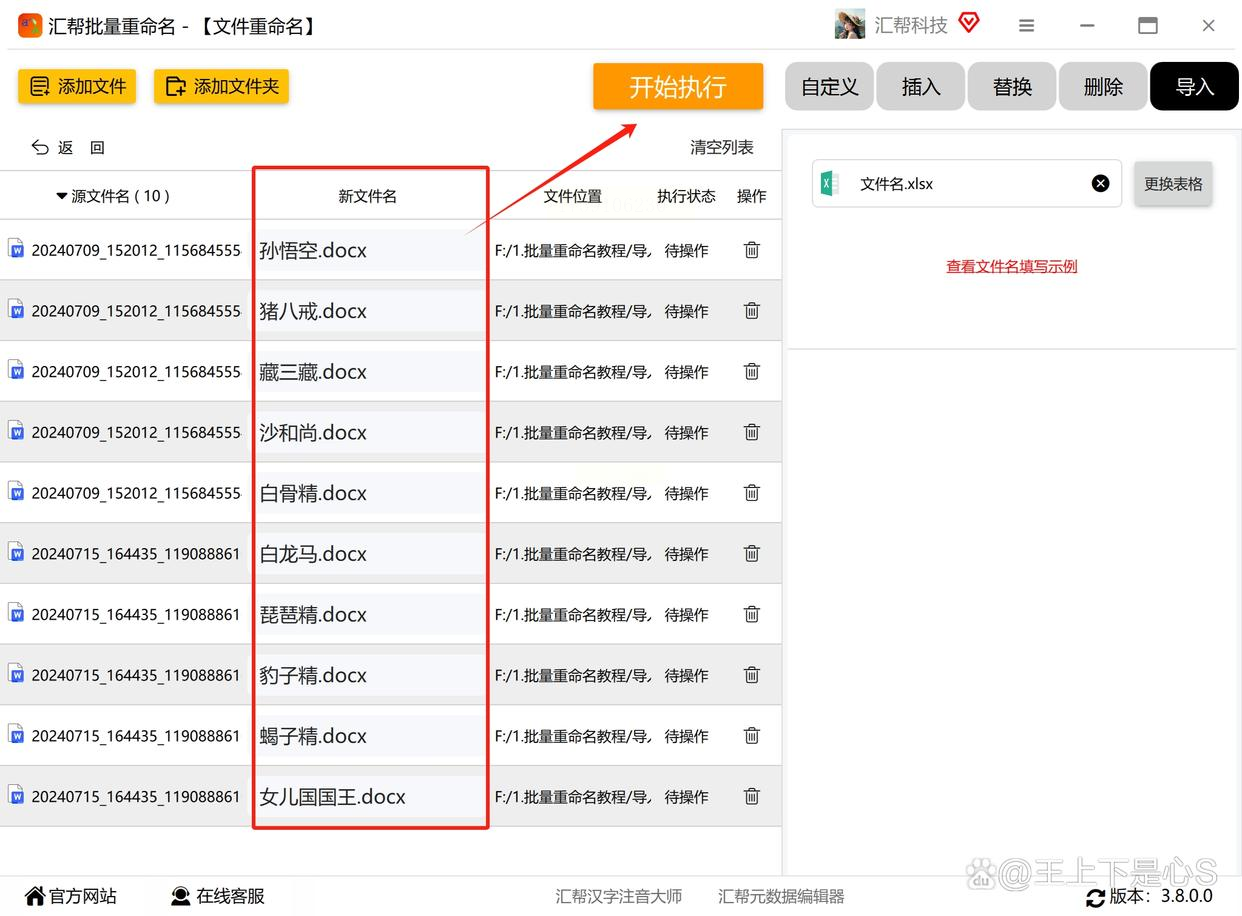
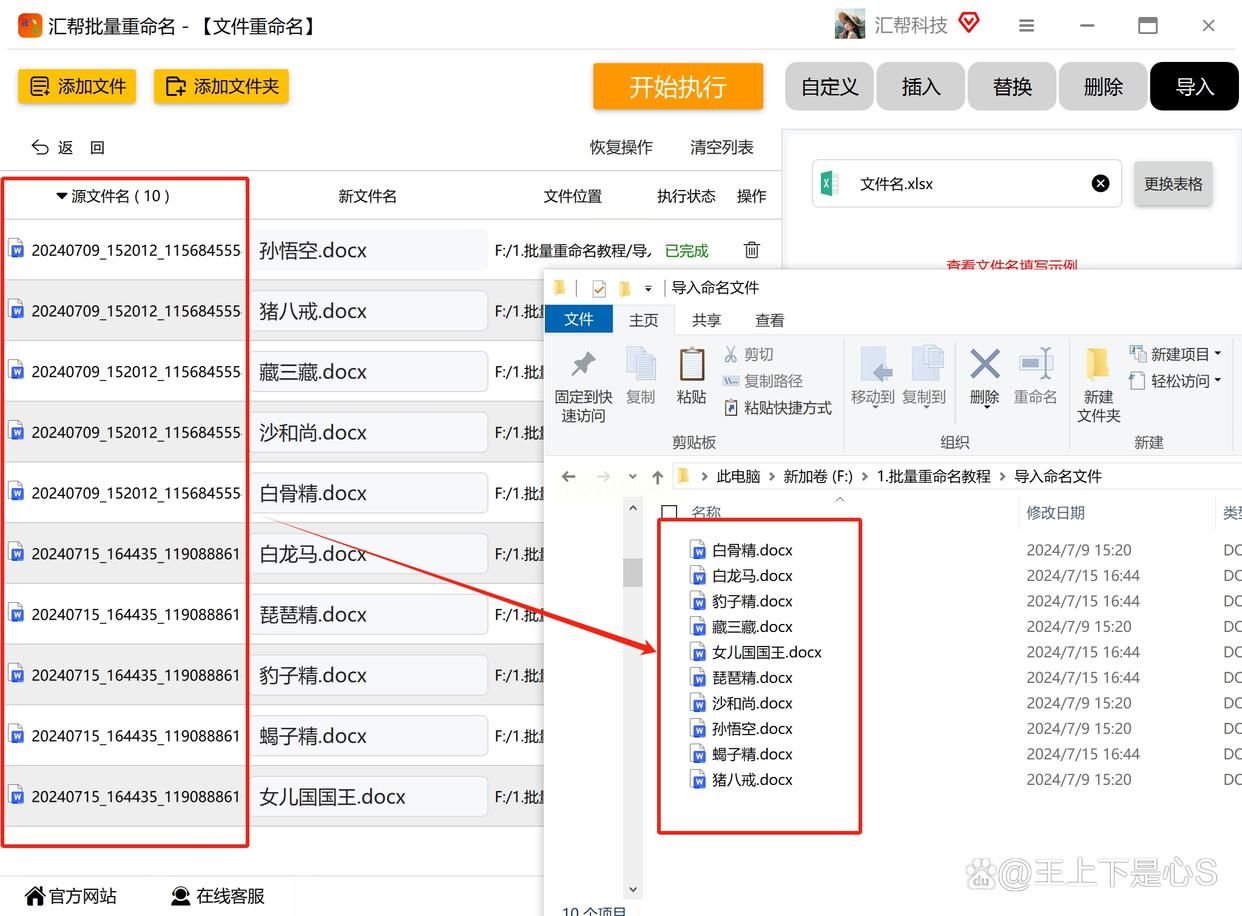
四、Windows批处理+Excel:0成本玩转系统自带功能
步骤拆解:
1. 复制文件夹路径:打开要改名的文件所在文件夹,按Ctrl+A全选文件,右键点「属性」,复制「位置」后面的路径(比如`D:\工作文件\报表`)
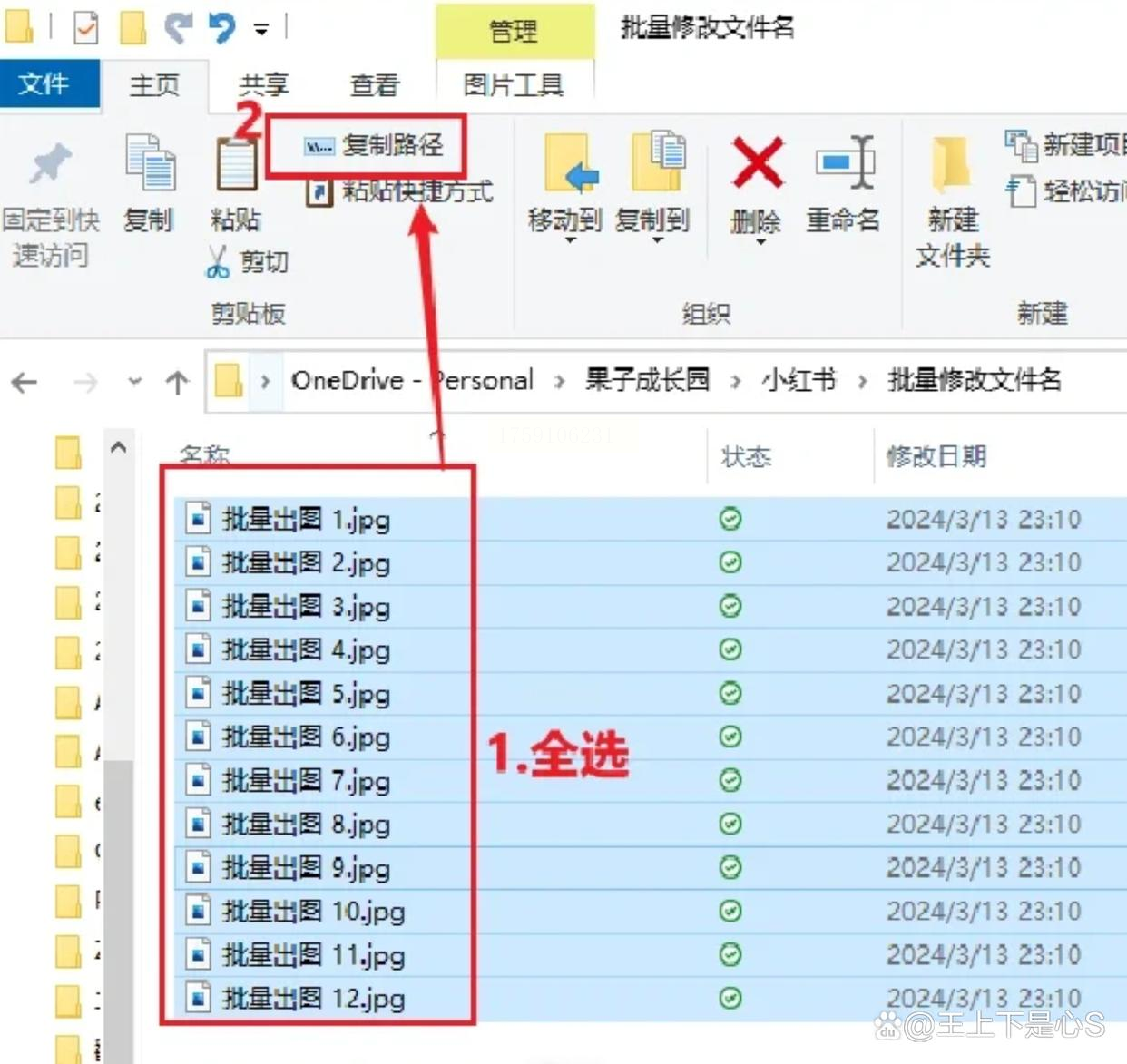
2. Excel里写脚本:新建Excel,A列粘贴文件夹路径,B列写原文件名(比如"报表1.xlsx"),C列写新文件名(比如"销售部_2023.xlsx"),D列输入公式:`="ren """&B1&""" """&C1&""""`(注意引号要半角,公式里每个双引号都不能少!)
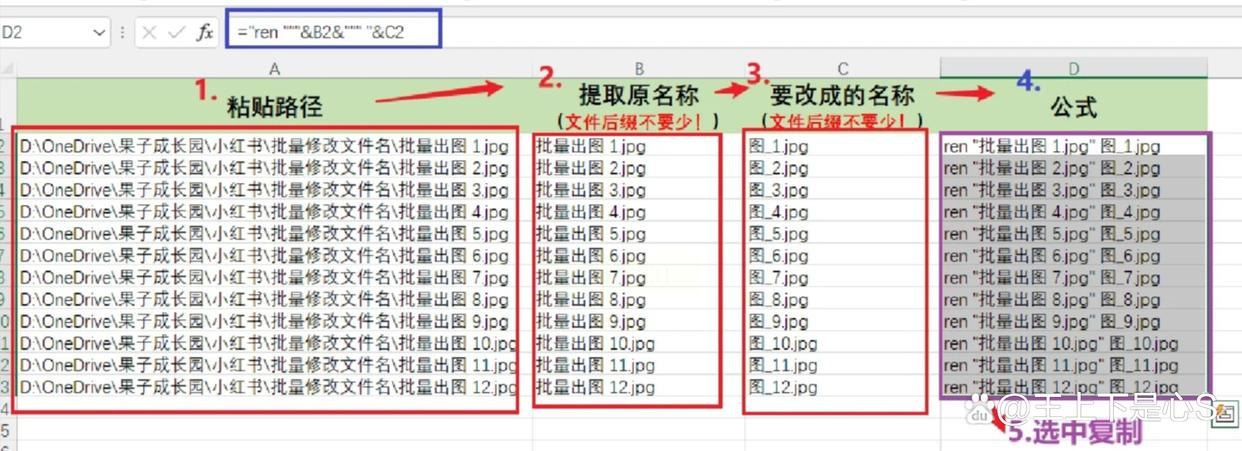
3. 生成.bat文件:按回车后,把D列所有公式往下拖填充,然后全选复制这些内容,粘贴到记事本里,保存为「批量改名.bat」(保存类型选「所有文件」,编码ANSI)
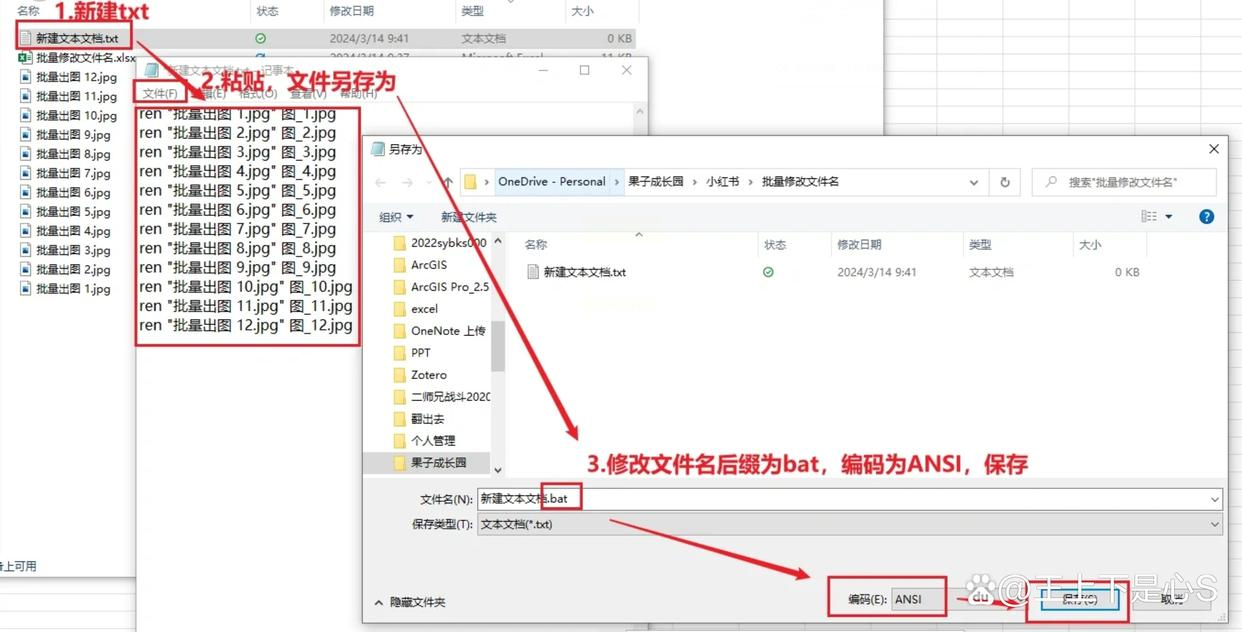
4. 运行.bat文件:双击那个.bat文件,命令窗口闪一下就完事!去文件夹看看,文件名是不是全改好了?
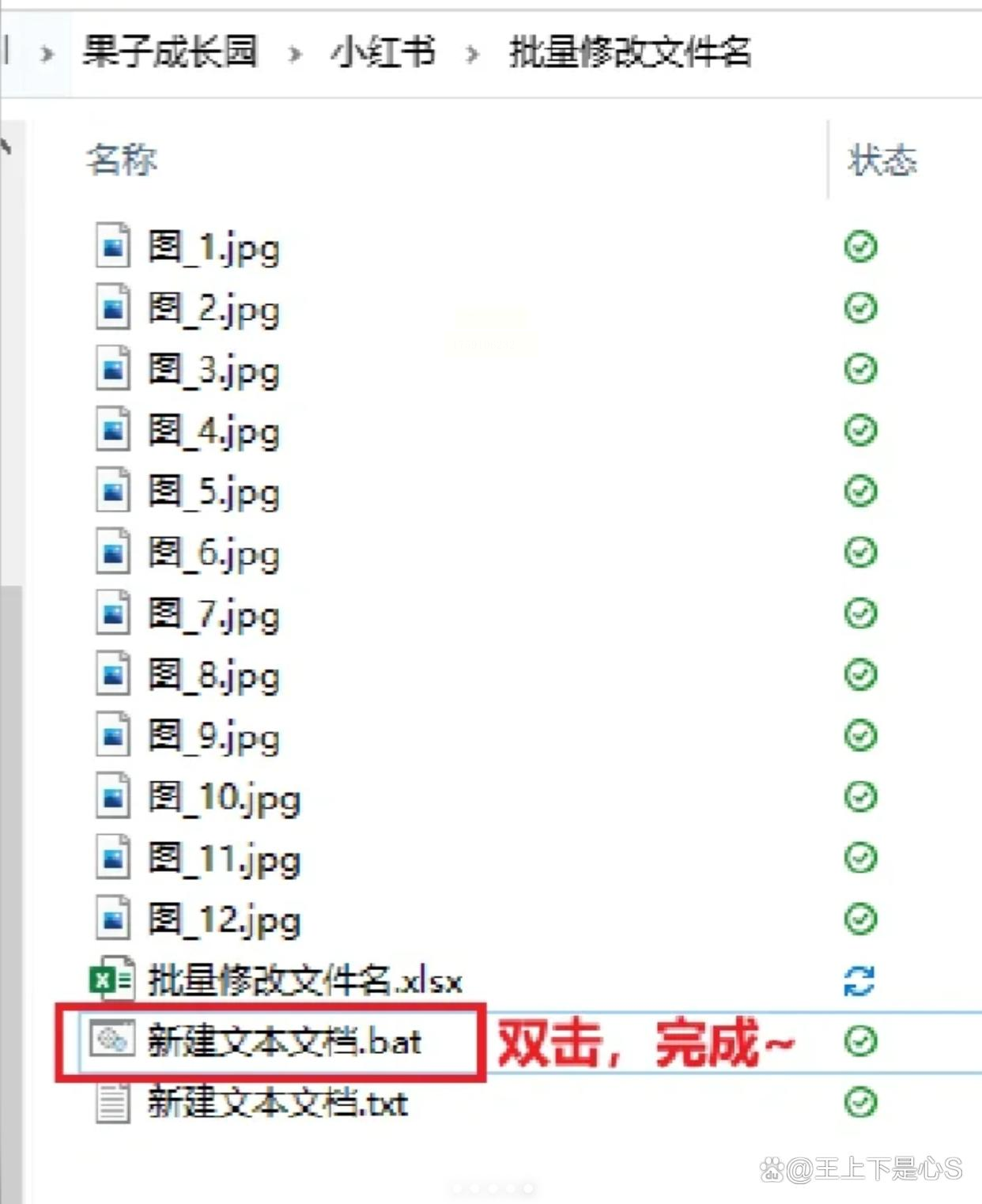
五、多功能工具箱:办公小白也能玩的全能选手
步骤拆解:
1. 找到「文件整理」功能:打开软件后点「更多功能」→「文件整理」,这里藏着个「导入Excel创建文件」的神功能
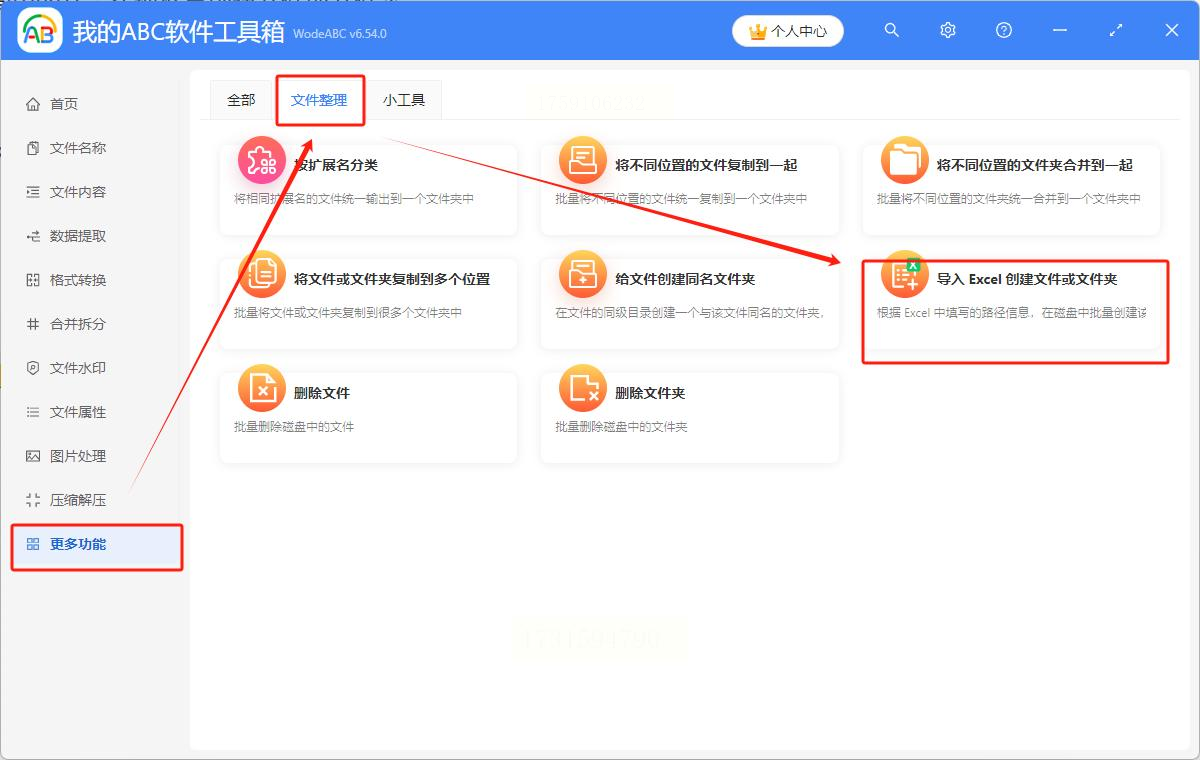
2. 下载模板:点「下载Excel模板」,打开模板后按要求填数据——第一列写文件路径(比如`C:\Excel\`),第二列写文件名(带后缀),第三列选是否创建文件夹(比如要按部门建文件夹,就写部门名)
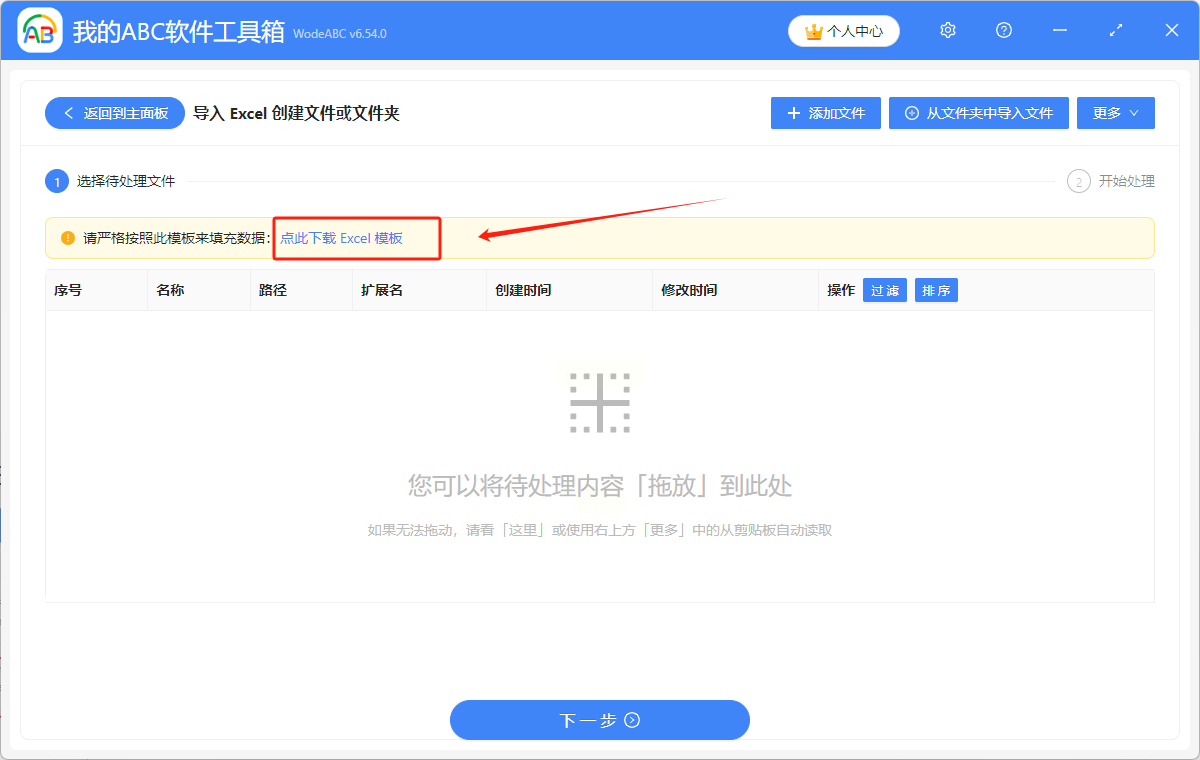
3. 导入数据:把填好的Excel模板上传到工具,系统会自动检查格式对不对(比如路径有没有输错,文件名有没有重复)
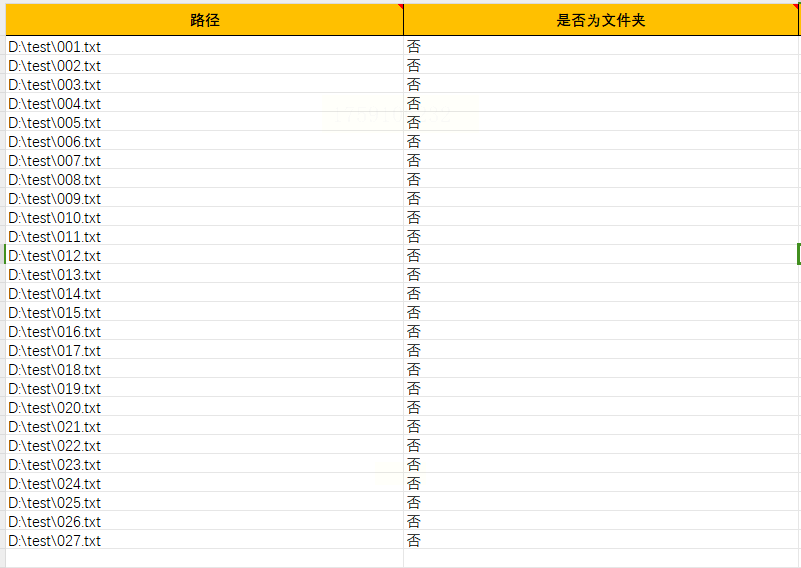
4. 一键创建:点「开始创建」,工具会自己新建文件夹、填充Excel内容,几分钟就能搞定成百份文件,小白也能秒变办公达人!
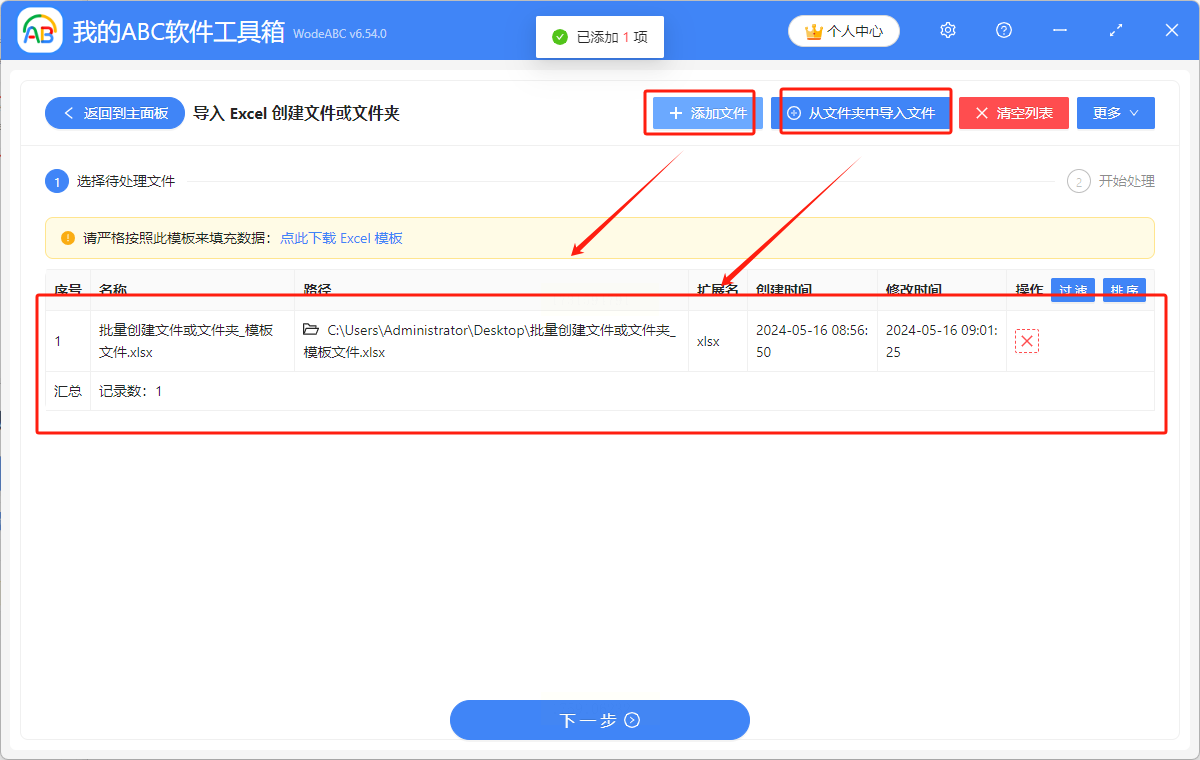
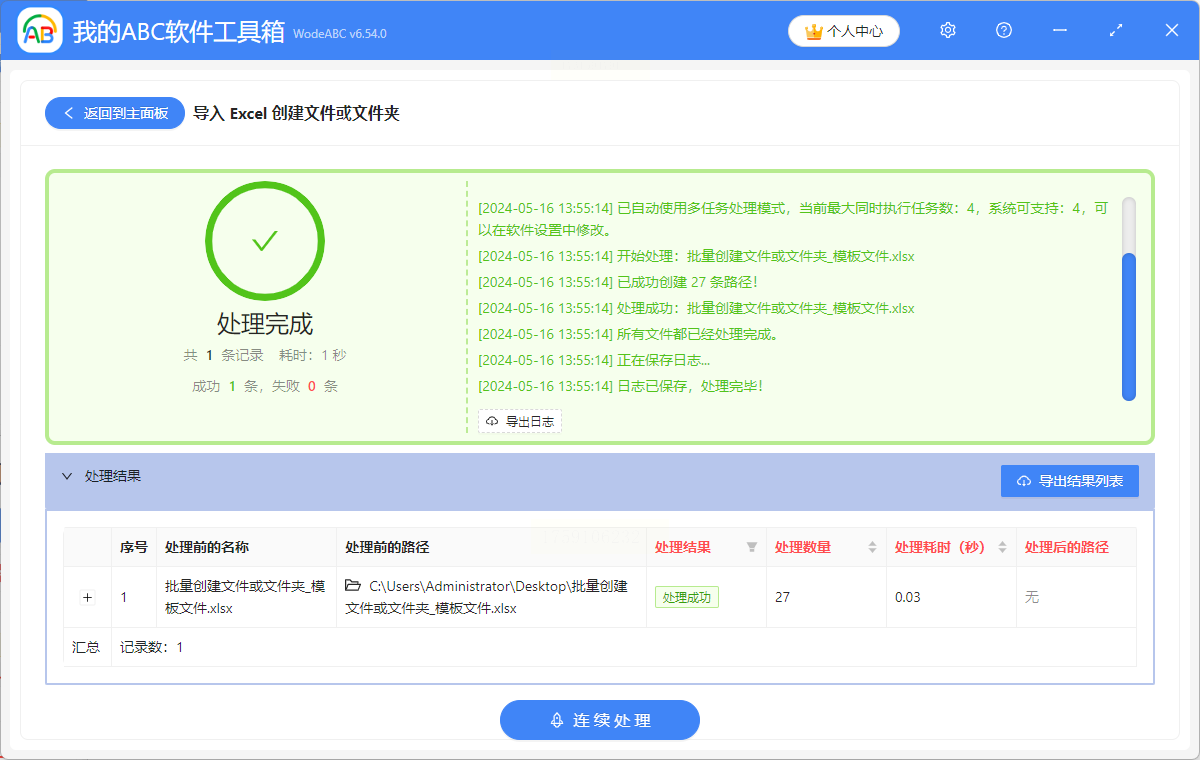
怎么样宝子们?这5个方法是不是各有侧重?从专业软件到系统自带,从纯改名到边改边生成,总有一款能戳中你的痛点~记住啦!别再当Excel的"人肉打印机",学会批量操作才是职场飞升的关键!以后再遇到要处理成百份文件,直接掏出这些工具,半小时搞定别人一天的活儿,领导看了都得夸你是效率天花板!要是还有更复杂的场景,比如需要带公式/图片的批量生成,随时call我,咱们再解锁新姿势~赶紧收藏起来,下次操作再也不抓瞎啦!
如果想要深入了解我们的产品,请到 汇帮科技官网 中了解更多产品信息!
没有找到您需要的答案?
不着急,我们有专业的在线客服为您解答!

请扫描客服二维码